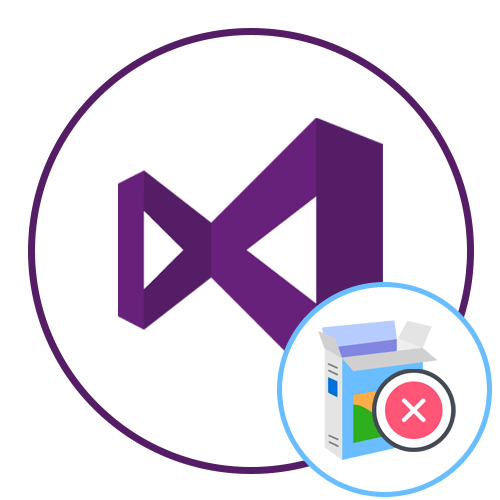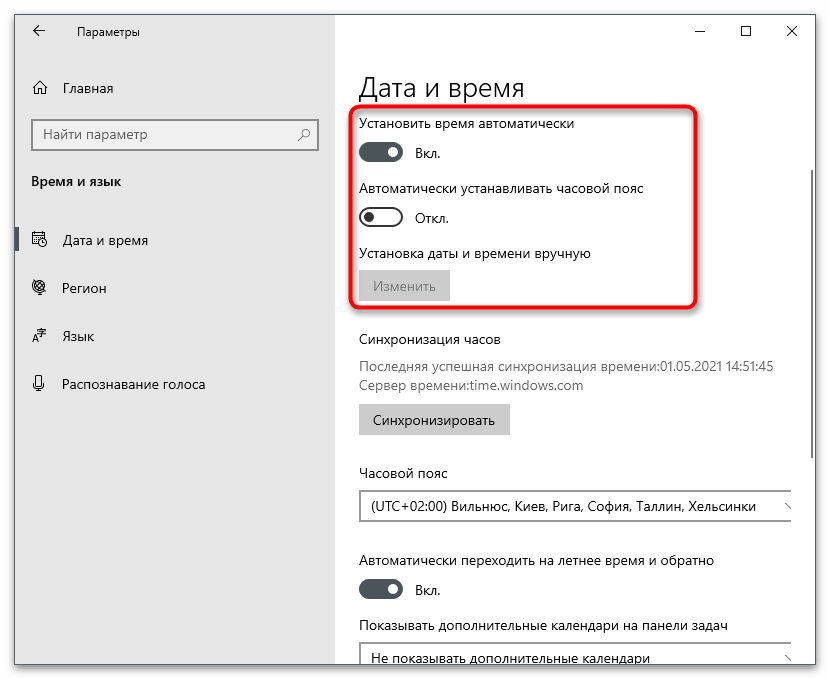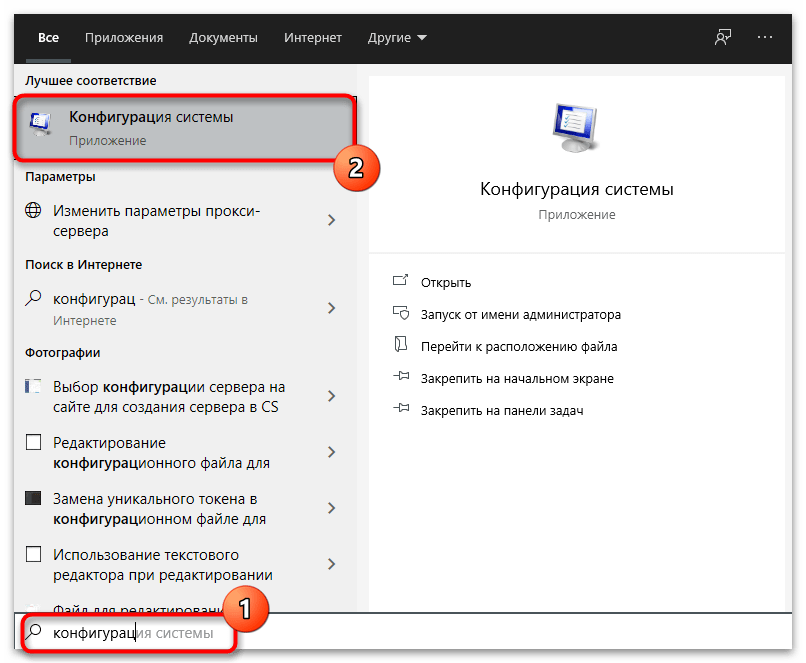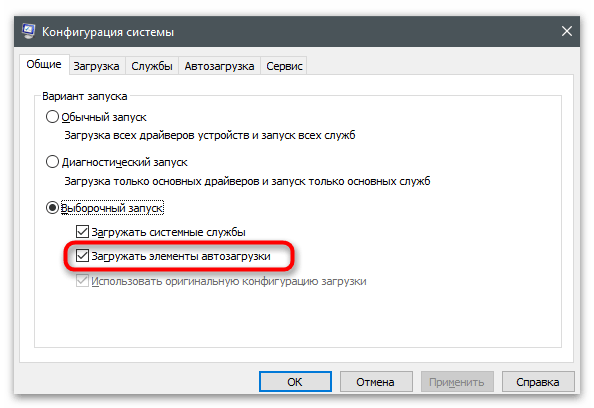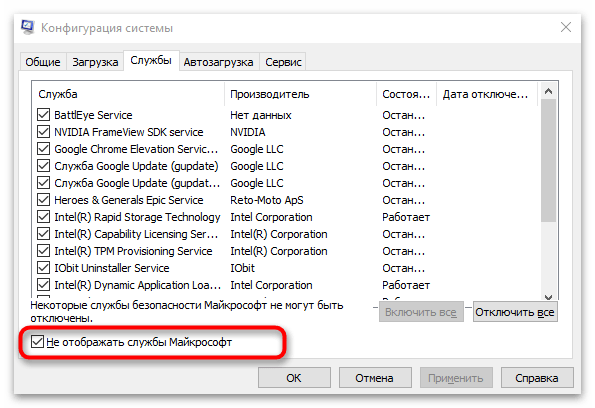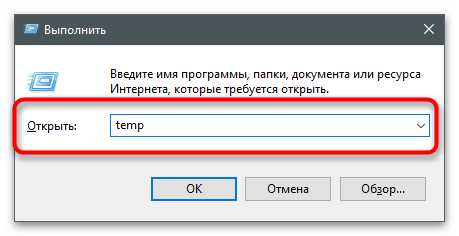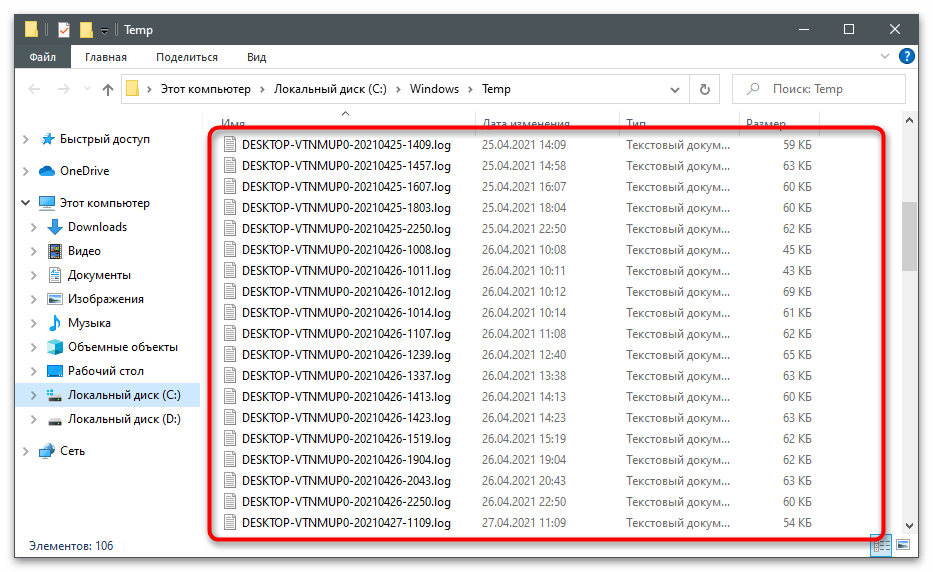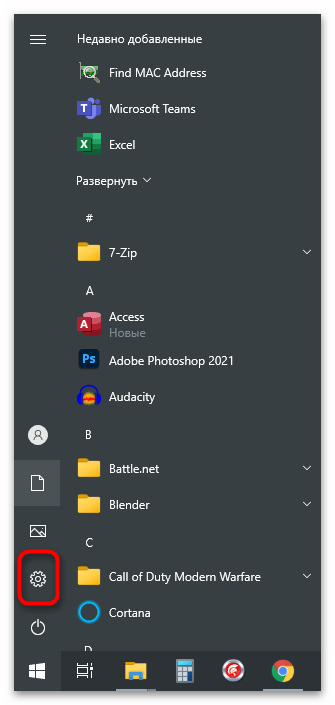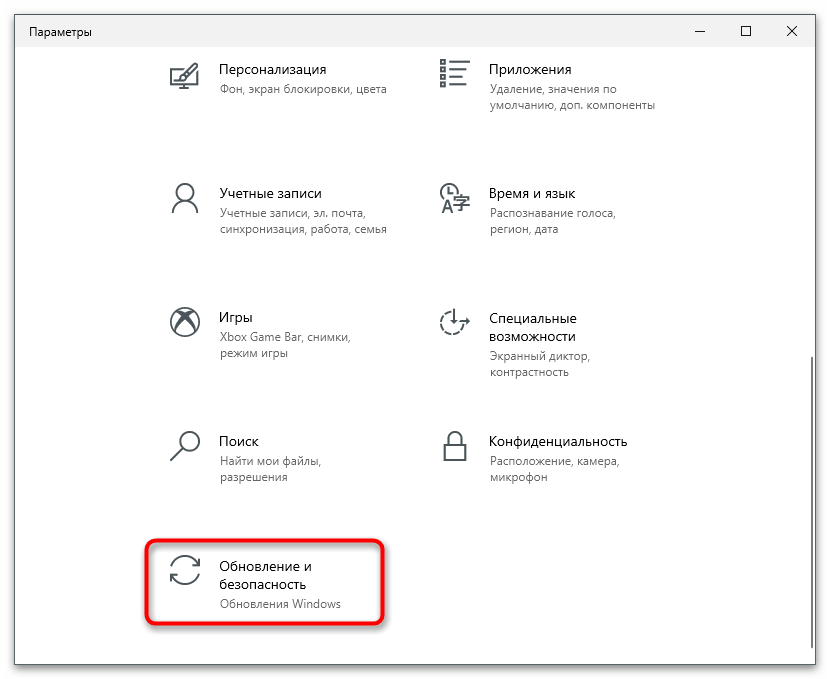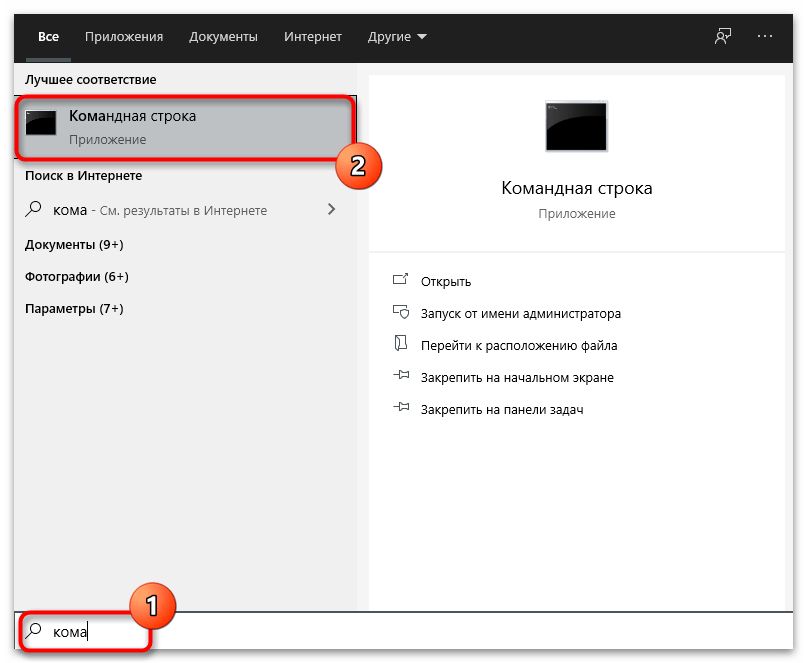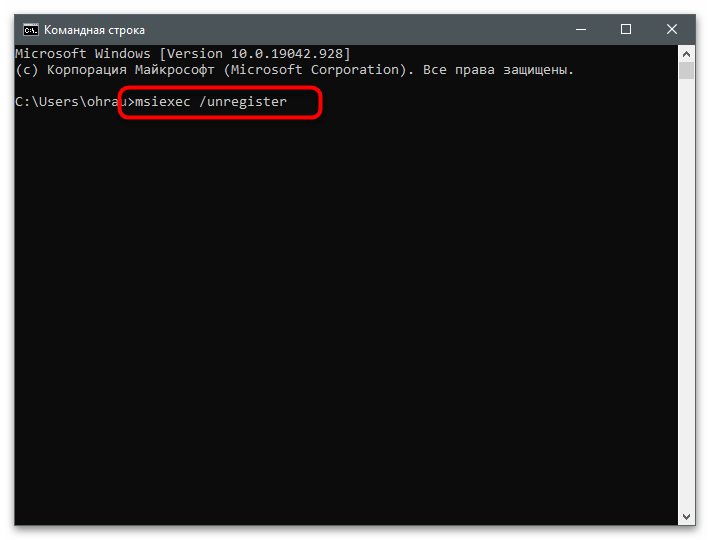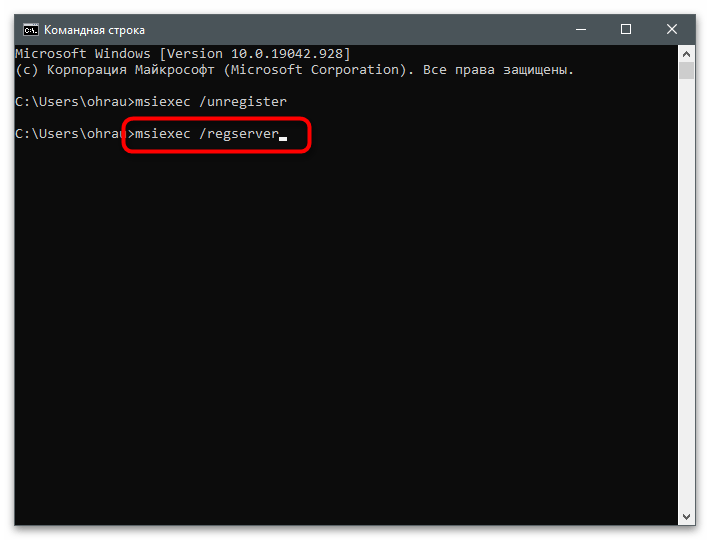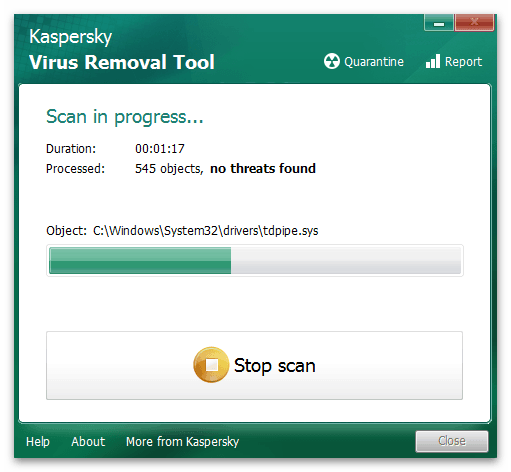Содержание
- Способ 1: Проверка установленной даты и времени
- Способ 2: Обновление до SP1 (Windows 7)
- Способ 3: «Чистая» загрузка Windows
- Способ 4: Удаление временных файлов
- Способ 5: Проверка обновлений Windows
- Способ 6: Переустановка компонентов Microsoft Visual C++
- Способ 7: Повторная регистрация установщика
- Способ 8: Очистка ПК от мусора
- Способ 9: Проверка целостности системных файлов
- Способ 10: Сканирование ПК на наличие вирусов
- Вопросы и ответы
Способ 1: Проверка установленной даты и времени
Обычно в операционной системе дата и время устанавливаются автоматически, синхронизируясь с сетью, однако иногда, особенно в нелицензионных сборках Windows, стоят ручные настройки, и они могут не совпадать с правильными. Это вызывает ряд проблем во взаимодействии с ОС, включая установку разных компонентов, к которым относится и Microsoft Visual C++ 2015. Советуем проверить корректность даты и по необходимости изменить ее на правильную, о чем написано в другой статье на нашем сайте.
Подробнее: Изменение времени в ОС Windows 10
Если изменения вступили в силу, но после перезагрузки дата снова сбилась, возможно, наблюдаются проблемы с установленной в материнскую плату батарейкой или на компьютере присутствуют сторонние активаторы. Вам необходимо выявить причину неполадки и решить ее, после чего время станет корректным и, скорее всего, установке Microsoft Visual C++ 2015 ничего не помешает.
Подробнее: Решаем проблему сброса времени на компьютере
Способ 2: Обновление до SP1 (Windows 7)
Сейчас многие пользователи перешли на Windows 10, но остались еще те, кто сидит на «семерке». Для этой версии ОС распространяется пакет обновлений SP1, который следует установить самостоятельно, если этого не произошло автоматически через Центр обновления Windows. Только при наличии данного апдейта установка Microsoft Visual C Redistributable 2015 пройдет корректно и никаких проблем не возникнет.
Подробнее: Обновление Windows 7 до Service Pack 1
Способ 3: «Чистая» загрузка Windows
При частой работе в операционной системе накапливается много разных программ и служб, постоянно работающих в активном режиме. Часть из них запускается автоматически, о чем пользователь даже не подозревает. Иногда функционирование разных программ приводит к конфликтам, мешая установке другого софта, что может стать причиной рассматриваемой ситуации. Самое простое решение в этом случае — обеспечить «чистую» загрузку Windows, изменив параметры вручную.
- Откройте «Пуск» и через поиск отыщите приложение «Конфигурация системы».
- В новом окне выберите вариант «Выборочный запуск» и снимите галочку с пункта «Загружать элементы автозагрузки».
- Перейдите на вкладку «Службы» и включите параметр «Не отображать службы Майкрософт», чтобы в списке остались только сторонние процессы.
- Завершите их все или снимите галочки только с тех служб, которые точно не нужны для нормального запуска Виндовс.
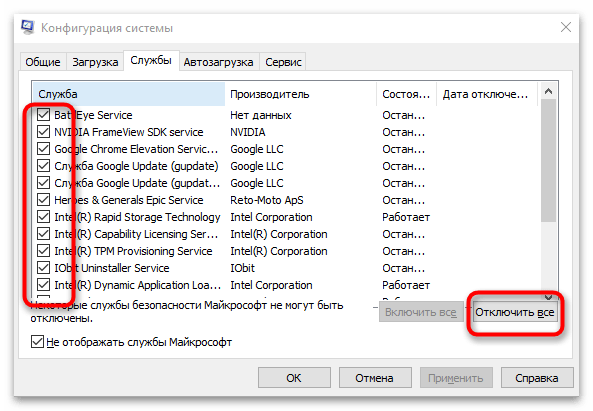
Отправьте ПК на перезагрузку, чтобы новый сеанс загрузился «чистым», в соответствии с выполненными только что настройками. После этого запустите инсталлятор проблемного компонента и произведите установку. При любом исходе после установки снова откройте «Конфигурацию системы» и верните параметры в изначальное положение, разрешив ОС загружаться так же, как и раньше.
Способ 4: Удаление временных файлов
Со временем в специальной системной папке скапливаются временные файлы от стандартных служб и сторонних программам. Иногда они становятся причиной небольших сбоев в работе ОС и приводят к различным неполадкам, связанным с установкой дополнительных библиотек. Самый простой метод очистки мусора выглядит так:
- Откройте утилиту «Выполнить», используя для этого сочетание клавиш Win + R, введите в поле
tempи нажмите Enter для подтверждения перехода. - При появлении уведомления об отсутствии разрешений нажмите на «Продолжить».
- Выделите все файлы клавишами Ctrl + A и кликните ПКМ для вызова контекстного меню.
- Из него выберите пункт «Удалить» и подтвердите данный процесс.
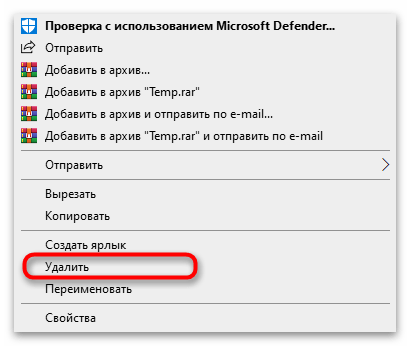
Есть и другие методы избавления от временных файлов при помощи встроенных в ОС средств и через программы от независимых разработчиков. Если вас не устраивает предложенный выше метод, читайте об альтернативах в статье по следующей ссылке.
Подробнее: Удаление временных файлов в Windows 10
Способ 5: Проверка обновлений Windows
Отсутствие последних обновлений для Виндовс тоже может вызвать ошибку при попытке установить Microsoft Visual C++ 2015 на компьютер. Вам понадобится обратиться ко встроенному центру обновления, что не займет много времени, а все действия выполнятся в автоматическом режиме.
- Откройте «Пуск» и перейдите в «Параметры», нажав по значку с изображением шестеренки.
- Щелкните по плитке «Обновление и безопасность».
- Запустите проверку обновлений и дождитесь отображения результатов.
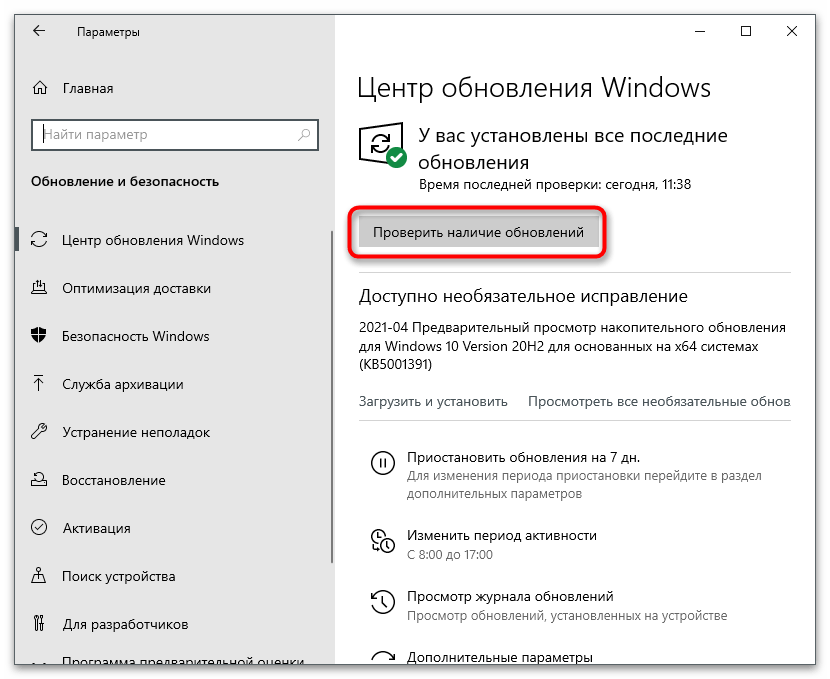
На нашем сайте вы найдете дополнительные инструкции, если с обновлением возникли проблемы или вы затрудняетесь в выполнении поставленной задачи. Кликните по одной из подходящих ссылок, чтобы начать чтение статьи.
Читайте также:
Установка обновлений Windows 10
Решение проблем с работоспособностью Центра обновлений Windows 10
Устанавливаем обновления для Windows 10 вручную
Этот метод подразумевает полную переустановку всех добавленных в ОС компонентов Microsoft Visual C++ разных версий. Вы можете поочередно удалить каждую версию самостоятельно, после чего вручную загрузить и инсталлировать их все, или же воспользуйтесь специальной программой. О доступных вариантах детальнее читайте в следующем материале.
Подробнее: Удаление и переустановка компонентов Microsoft Visual C++ с компьютера
Способ 7: Повторная регистрация установщика
В Windows есть специальная встроенная служба, выполняющая роль установщика. Если по каким-то причинам она дала сбой, с инсталляцией различных компонентов могут возникнуть проблемы. Узнать самостоятельно, действительно ли есть неполадка с этой службой, вряд ли получится, поэтому единственным решением остается ее повторная регистрация при помощи консольной команды.
- Откройте «Пуск», отыщите приложение «Командная строка» и запустите его.
- Введите команду
msiexec /unregisterи нажмите Enter для подтверждения. - Никаких уведомлений отображаться не должно — сразу появится новая строка ввода, куда впишите
msiexec /regserver, чтобы повторно зарегистрировать службу. - Дождитесь отображения новой строки ввода команд и закройте консоль.
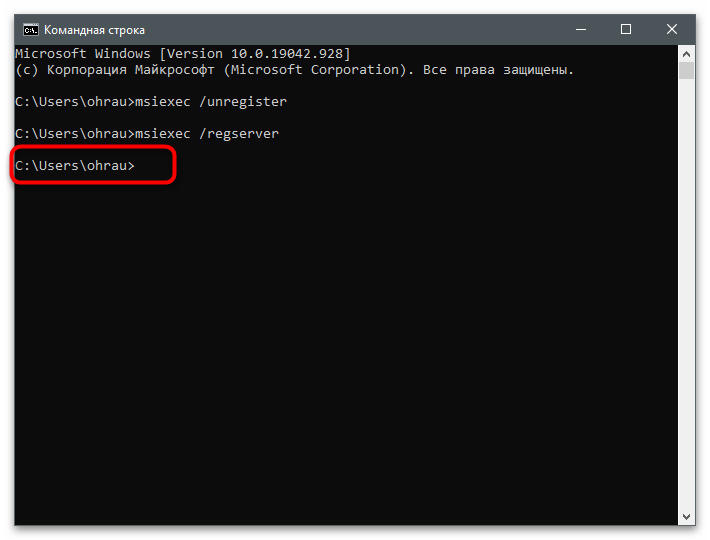
Способ 8: Очистка ПК от мусора
Ранее мы упоминали удаление временных файлов с компьютера, но помимо них есть еще и другой мусор, влияющий на функционирование операционной системы. Вероятность того, что именно он сказывается на установке Microsoft Visual C++ 2015, крайне мала, однако если ничего из перечисленного выше не помогло, имеет смысл очистить ПК от мусора, о чем детально рассказывается в следующем руководстве.
Подробнее: Очистка Windows 10 от мусора
Способ 9: Проверка целостности системных файлов
Иногда в Виндовс любой версии случаются более глобальные сбои, нарушающие целостность системных файлов. Бывает, это приводит к неполадкам в работе установщика и других компонентов, работающих при установке дополнительных библиотек. Вам не придется самостоятельно искать решение, поскольку можно запустить одну из встроенных утилит, как раз и предназначенных для проверки ОС на нарушения целостности.
Подробнее: Использование и восстановление проверки целостности системных файлов в Windows 10
Способ 10: Сканирование ПК на наличие вирусов
Последний метод подразумевает проверку ПК на наличие вирусов. Их действие может блокировать установку и запуск определенных программ или запрещать доступ к системным файлам. Выберите любой антивирус, если такой еще не установлен на компьютере, и произведите глубокое сканирование. Дождитесь окончания процесса и удалите найденные угрозы.
Подробнее: Борьба с компьютерными вирусами

В этой инструкции подробно о том, чем может быть вызвана такая ситуация, как исправить ошибку 0x80240017 и установить Visual C++ Redistributable в Windows 7 или 8.1. Примечание: если вы уже всё испробовали, но ничего не помогает, можно использовать неофициальный способ установки библиотек, который описан в конце инструкции Как скачать и установить Visual C++ 2008-2017 Redistributable, с большой вероятностью установка пройдет без ошибок.
Исправление ошибки 0x80240017 при установке компонентов Visual C++ 2015 и 2017
Чаще всего причиной неопознанной ошибки 0x80240017 при установке распространяемых компонентов Visual C++ 2015 (2017) являются те или иные неполадки Центра Обновлений Windows 7 или Windows 8.1.
Если вы каким-то образом блокировали или отключали центр обновлений Windows, использовали «активаторы» — всё это может привести к рассматриваемой проблеме.
В том случае, если ничто из указанного не делалось, а на компьютере или ноутбуке установлена чистая лицензионная Windows, сначала попробуйте следующие простые методы решения проблемы:
- При наличии стороннего антивируса или файрволла временно отключите его и попробуйте временно его отключить и повторить установку.
- Попробуйте использовать встроенное устранение неполадок: Панель управления — Устранение неполадок — Устранение неполадок Центра обновления Windows, в разделе «Система и безопасность» или «Просмотр всех категорий».
- Установите обновление KB2999226 для вашей системы. Если при установке обновления возникнут проблемы, далее будет описан возможный путь решения. Скачать KB2999226 можно с официального сайта:
- https://www.microsoft.com/ru-RU/download/details.aspx?id=49077 — Windows 7 x86 (32 бита)
- https://www.microsoft.com/ru-ru/download/details.aspx?id=49093 — Windows 7 x64
- https://www.microsoft.com/ru-ru/download/details.aspx?id=49071 — Windows 8.1 32-бит
- https://www.microsoft.com/ru-RU/download/details.aspx?id=49081 — Windows 8.1 64-бит
Если ничто из этого не сработало, либо не удалось исправить ошибки Центра управления и установить обновление KB2999226, попробуйте следующие варианты.
Дополнительные способы исправить ошибку
Если при устранении неполадок были выявлены ошибки центра обновления, но они не были исправлены, попробуйте такой метод: запустите командную строку от имени администратора, а затем по порядку введите следующие команды, нажимая Enter после каждой из них:
net stop wuauserv net stop cryptSvc net stop bits net stop msiserver ren C:WindowsSoftwareDistribution SoftwareDistribution.old ren C:WindowsSystem32catroot2 catroot2.old net start wuauserv net start cryptSvc net start bits net start msiserver
Затем вновь попробуйте выполнить установку компонентов Visual C++ нужной версии. Подробнее про исправление ошибок центра обновления Windows вручную.
На некоторых системах с Windows 7 и 8.1 вы можете получить сообщение о том, что обновление KB2999226 не применимо к вашему компьютеру. В этом случае попробуйте сначала установить компоненты «Универсальная среда выполнения C для Windows 10» (не обращайте внимание на название, сам файл предназначен именно для 7-ки, 8 и 8.1) с официального сайта https://www.microsoft.com/ru-ru/download/details.aspx?id=48234, затем перезагрузить компьютер и повторить попытку установки обновления.
Если и это не помогло, для установки обновления KB2999226, можно использовать такие шаги:
- Скачайте файл обновления с расширением .msu с официального сайта.
- Распакуйте этот файл: его можно открыть с помощью обычного архиватора, например, 7-Zip успешно это делает. Внутри вы увидите несколько файлов, один из них — файл .CAB с указанием номера обновления, например, Windows6.1-KB2999226-x64.cab (для Windows 7 x64) или Windows8.1-KB2999226-x64.cab (для Windows 8.1 x64). Скопируйте этот файл в удобное расположение (лучше не на рабочий стол, а, например, в корень диска C:, так будет проще вводить путь в следующей команде).
- Запустите командную строку от имени администратора, введите команду (используя свой путь к файлу .cab с обновлением): DISM.exe /Online /Add-Package /PackagePath:C:Windows6.1-KB2999226-x64.cab и нажмите Enter.
- Похожий путь, но без предварительной распаковки файла .msu — команда wusa.exe путь_к_файлу_обновления.msu в командной строке, запущенной от имени администратора и без каких либо параметров.
И наконец, если всё пройдет успешно, то обновление будет установлено. Перезагрузите компьютер и проверьте, появляется ли неопознанная ошибка 0x80240017 «Настройка не завершена» при установке Visual C++ 2015 (2017) в этот раз.
- Remove From My Forums
-
Question
-
Hello
I’ve been trying to install Visual C++ 2015-15 but i keep getting the window that says «..enter an alternate path to a folder containing the installation package ‘vc_runtimeMinimum_x64.msi’..» and when i cancel it, another windows says
«The older version of Mircrosoft Visual C++ 2019 X64 Minimum Runtime = 14.24.28127 cannot be removed». That program does not appear in Add/Remove Programs, Microsoft program that looking for what’s blocking uninstalling or installing, and
in my Registry Keys.I do not know where the logs are.
Answers
-
Hi IdiotSandwich,
Welcome to MSDN forum.
According to your description, the error usually indicates that the version of Microsoft Visual C++ Redistributable you are attempting to install is either corrupted or missing. Please have a try with the following steps:
#1. Please uninstall all the Visual C++ Redistributable items in Control Panel -> uninstall or change a program;
#2. If you are blocked from installing or removing programs, please use the
troubleshooter to fix it;#3. Check your Windows update and try to update it to the latest version;
#4. Reboot your machine;
#5. Clean your %temp% folder and turn off your anti-virus software;
#6. Re-download the latest versions of
Microsoft Visual C++ Redistributable package and install it with Administrator privilege.If the issue persists, I need your help to share some screenshots about the error or collect more installation logs. Please download and run this
collect.exe tool, go to %temp% folder and find the vslogs.zip file, upload it to
https://onedrive.live.com/ and share the link in here.Hope it helps and any feedback will be expected.
Best Regards,
Anna
MSDN Community Support Please remember to click «Mark as Answer» the responses that resolved your issue, and to click «Unmark as Answer» if not. This can be beneficial to other community members reading this thread. If you have any compliments
or complaints to MSDN Support, feel free to contact MSDNFSF@microsoft.com-
Edited by
Wednesday, March 18, 2020 2:20 AM
-
Proposed as answer by
Anna Xiu-MSFTMicrosoft contingent staff
Thursday, March 19, 2020 7:56 AM -
Marked as answer by
IdiotSandwich
Thursday, March 19, 2020 10:25 PM
-
Edited by
Лог файла Microsoft Visual C++ 2015 при установке:
Кликните здесь для просмотра всего текста
[0C60:0D40][2016-11-06T06:54:18]i001: Burn v3.7.3813.0, Windows v6.1 (Build 7601: Service Pack 1), path: D:инструменты для сервераvc_redist.x64.exe, cmdline: »
[0C60:0D40][2016-11-06T06:54:18]i000: Setting string variable ‘WixBundleLog’ to value ‘C:UsersBogdanAppDataLocalTempdd_vcredist_am d64_20161106065418.log’
[0C60:0D40][2016-11-06T06:54:18]i000: Setting string variable ‘WixBundleOriginalSource’ to value ‘D:инструменты для сервераvc_redist.x64.exe’
[0C60:0D40][2016-11-06T06:54:18]i000: Setting string variable ‘WixBundleOriginalSourceFolder’ to value ‘D:инструменты для сервера’
[0C60:0D40][2016-11-06T06:54:18]i000: Setting string variable ‘WixBundleName’ to value ‘Microsoft Visual C++ 2015 Redistributable (x64) — 14.0.24215’
[0C60:0D40][2016-11-06T06:54:19]i100: Detect begin, 10 packages
[0C60:0D40][2016-11-06T06:54:19]i000: File search: windows_uCRT_DetectKey, did not find path: C:Windowssystem32ucrtbase.dll
[0C60:0D40][2016-11-06T06:54:19]i000: File search: windows_uCRT_DetectKeyExists, did not find path: C:Windowssystem32ucrtbase.dll
[0C60:0D40][2016-11-06T06:54:19]i000: Setting numeric variable ‘windows_uCRT_DetectKeyExists’ to value 0
[0C60:0D40][2016-11-06T06:54:19]i052: Condition ‘(VersionNT = v6.3 AND NOT VersionNT64) AND (windows_uCRT_DetectKeyExists AND windows_uCRT_DetectKey >= v10.0.10240.0)’ evaluates to false.
[0C60:0D40][2016-11-06T06:54:19]i052: Condition ‘(VersionNT = v6.3 AND VersionNT64) AND (windows_uCRT_DetectKeyExists AND windows_uCRT_DetectKey >= v10.0.10240.0)’ evaluates to false.
[0C60:0D40][2016-11-06T06:54:19]i052: Condition ‘(VersionNT = v6.2 AND NOT VersionNT64) AND (windows_uCRT_DetectKeyExists AND windows_uCRT_DetectKey >= v10.0.10240.0)’ evaluates to false.
[0C60:0D40][2016-11-06T06:54:19]i052: Condition ‘(VersionNT = v6.2 AND VersionNT64) AND (windows_uCRT_DetectKeyExists AND windows_uCRT_DetectKey >= v10.0.10240.0)’ evaluates to false.
[0C60:0D40][2016-11-06T06:54:19]i052: Condition ‘(VersionNT = v6.1 AND NOT VersionNT64) AND (windows_uCRT_DetectKeyExists AND windows_uCRT_DetectKey >= v10.0.10240.0)’ evaluates to false.
[0C60:0D40][2016-11-06T06:54:19]i052: Condition ‘(VersionNT = v6.1 AND VersionNT64) AND (windows_uCRT_DetectKeyExists AND windows_uCRT_DetectKey >= v10.0.10240.0)’ evaluates to false.
[0C60:0D40][2016-11-06T06:54:19]i052: Condition ‘(VersionNT = v6.0 AND NOT VersionNT64) AND (windows_uCRT_DetectKeyExists AND windows_uCRT_DetectKey >= v10.0.10240.0)’ evaluates to false.
[0C60:0D40][2016-11-06T06:54:19]i052: Condition ‘(VersionNT = v6.0 AND VersionNT64) AND (windows_uCRT_DetectKeyExists AND windows_uCRT_DetectKey >= v10.0.10240.0)’ evaluates to false.
[0C60:0D40][2016-11-06T06:54:19]i101: Detected package: vcRuntimeMinimum_x64, state: Absent, cached: None
[0C60:0D40][2016-11-06T06:54:19]i101: Detected package: vcRuntimeAdditional_x64, state: Absent, cached: None
[0C60:0D40][2016-11-06T06:54:19]i101: Detected package: Windows81_x86, state: Absent, cached: None
[0C60:0D40][2016-11-06T06:54:19]i101: Detected package: Windows81_x64, state: Absent, cached: None
[0C60:0D40][2016-11-06T06:54:19]i101: Detected package: Windows8_x86, state: Absent, cached: None
[0C60:0D40][2016-11-06T06:54:19]i101: Detected package: Windows8_x64, state: Absent, cached: None
[0C60:0D40][2016-11-06T06:54:19]i101: Detected package: Windows7_MSU_x86, state: Absent, cached: None
[0C60:0D40][2016-11-06T06:54:19]i101: Detected package: Windows7_MSU_x64, state: Absent, cached: None
[0C60:0D40][2016-11-06T06:54:19]i101: Detected package: WindowsVista_MSU_x86, state: Absent, cached: None
[0C60:0D40][2016-11-06T06:54:19]i101: Detected package: WindowsVista_MSU_x64, state: Absent, cached: None
[0C60:0D40][2016-11-06T06:54:19]i052: Condition ‘VersionNT64 >= v6.0 OR (VersionNT64 = v5.2 AND ServicePackLevel >= 1)’ evaluates to true.
[0C60:0D40][2016-11-06T06:54:19]i199: Detect complete, result: 0x0
[0C60:0D40][2016-11-06T06:54:21]i200: Plan begin, 10 packages, action: Install
[0C60:0D40][2016-11-06T06:54:21]i052: Condition ‘(VersionNT64)’ evaluates to true.
[0C60:0D40][2016-11-06T06:54:21]i000: Setting string variable ‘WixBundleRollbackLog_vcRuntimeMinimum_x64’ to value ‘C:UsersBogdanAppDataLocalTempdd_vcredist_am d64_20161106065418_000_vcRuntimeMinimum_x64_rollba ck.log’
[0C60:0D40][2016-11-06T06:54:21]i000: Setting string variable ‘WixBundleLog_vcRuntimeMinimum_x64’ to value ‘C:UsersBogdanAppDataLocalTempdd_vcredist_am d64_20161106065418_000_vcRuntimeMinimum_x64.log’
[0C60:0D40][2016-11-06T06:54:21]i052: Condition ‘(VersionNT64)’ evaluates to true.
[0C60:0D40][2016-11-06T06:54:21]i000: Setting string variable ‘WixBundleRollbackLog_vcRuntimeAdditional_x64’ to value ‘C:UsersBogdanAppDataLocalTempdd_vcredist_am d64_20161106065418_001_vcRuntimeAdditional_x64_rol lback.log’
[0C60:0D40][2016-11-06T06:54:21]i000: Setting string variable ‘WixBundleLog_vcRuntimeAdditional_x64’ to value ‘C:UsersBogdanAppDataLocalTempdd_vcredist_am d64_20161106065418_001_vcRuntimeAdditional_x64.log ‘
[0C60:0D40][2016-11-06T06:54:21]i052: Condition ‘VersionNT = v6.3 AND NOT VersionNT64’ evaluates to false.
[0C60:0D40][2016-11-06T06:54:21]w321: Skipping dependency registration on package with no dependency providers: Windows81_x86
[0C60:0D40][2016-11-06T06:54:21]i052: Condition ‘VersionNT = v6.3 AND VersionNT64’ evaluates to false.
[0C60:0D40][2016-11-06T06:54:21]w321: Skipping dependency registration on package with no dependency providers: Windows81_x64
[0C60:0D40][2016-11-06T06:54:21]i052: Condition ‘VersionNT = v6.2 AND NOT VersionNT64’ evaluates to false.
[0C60:0D40][2016-11-06T06:54:21]w321: Skipping dependency registration on package with no dependency providers: Windows8_x86
[0C60:0D40][2016-11-06T06:54:21]i052: Condition ‘VersionNT = v6.2 AND VersionNT64’ evaluates to false.
[0C60:0D40][2016-11-06T06:54:21]w321: Skipping dependency registration on package with no dependency providers: Windows8_x64
[0C60:0D40][2016-11-06T06:54:21]i052: Condition ‘VersionNT = v6.1 AND NOT VersionNT64’ evaluates to false.
[0C60:0D40][2016-11-06T06:54:21]w321: Skipping dependency registration on package with no dependency providers: Windows7_MSU_x86
[0C60:0D40][2016-11-06T06:54:21]i052: Condition ‘VersionNT = v6.1 AND VersionNT64’ evaluates to true.
[0C60:0D40][2016-11-06T06:54:21]w321: Skipping dependency registration on package with no dependency providers: Windows7_MSU_x64
[0C60:0D40][2016-11-06T06:54:21]i052: Condition ‘VersionNT = v6.0 AND NOT VersionNT64’ evaluates to false.
[0C60:0D40][2016-11-06T06:54:21]i052: Condition ‘VersionNT = v6.0 AND VersionNT64’ evaluates to false.
[0C60:0D40][2016-11-06T06:54:21]w321: Skipping dependency registration on package with no dependency providers: WindowsVista_MSU_x64
[0C60:0D40][2016-11-06T06:54:21]i201: Planned package: vcRuntimeMinimum_x64, state: Absent, default requested: Present, ba requested: Present, execute: Install, rollback: Uninstall, cache: Yes, uncache: No, dependency: Register
[0C60:0D40][2016-11-06T06:54:21]i201: Planned package: vcRuntimeAdditional_x64, state: Absent, default requested: Present, ba requested: Present, execute: Install, rollback: Uninstall, cache: Yes, uncache: No, dependency: Register
[0C60:0D40][2016-11-06T06:54:21]i201: Planned package: Windows81_x64, state: Absent, default requested: Absent, ba requested: Absent, execute: None, rollback: None, cache: No, uncache: No, dependency: None
[0C60:0D40][2016-11-06T06:54:21]i201: Planned package: Windows8_x86, state: Absent, default requested: Absent, ba requested: Absent, execute: None, rollback: None, cache: No, uncache: No, dependency: None
[0C60:0D40][2016-11-06T06:54:21]i201: Planned package: Windows8_x64, state: Absent, default requested: Absent, ba requested: Absent, execute: None, rollback: None, cache: No, uncache: No, dependency: None
[0C60:0D40][2016-11-06T06:54:21]i201: Planned package: Windows7_MSU_x86, state: Absent, default requested: Absent, ba requested: Absent, execute: None, rollback: None, cache: No, uncache: No, dependency: None
[0C60:0D40][2016-11-06T06:54:21]i201: Planned package: Windows7_MSU_x64, state: Absent, default requested: Present, ba requested: Present, execute: Install, rollback: Uninstall, cache: Yes, uncache: No, dependency: None
[0C60:0D40][2016-11-06T06:54:21]i201: Planned package: WindowsVista_MSU_x86, state: Absent, default requested: Absent, ba requested: Absent, execute: None, rollback: None, cache: No, uncache: No, dependency: None
[0C60:0D40][2016-11-06T06:54:21]i201: Planned package: WindowsVista_MSU_x64, state: Absent, default requested: Absent, ba requested: Absent, execute: None, rollback: None, cache: No, uncache: No, dependency: None
[0C60:0D40][2016-11-06T06:54:21]i299: Plan complete, result: 0x0
[0C60:0D40][2016-11-06T06:54:21]i300: Apply begin
[0DFC:09C0][2016-11-06T06:54:25]i360: Creating a system restore point.
[0DFC:09C0][2016-11-06T06:54:40]i361: Created a system restore point.
[0DFC:09C0][2016-11-06T06:54:40]i370: Session begin, registration key: SOFTWAREMicrosoftWindowsCurrentVersionUninstal l{d992c12e-cab2-426f-bde3-fb8c53950b0d}, options: 0x7, disable resume: No
[0DFC:09C0][2016-11-06T06:54:40]i000: Caching bundle from: ‘C:UsersBogdanAppDataLocalTemp{d992c12e-cab2-426f-bde3-fb8c53950b0d}.beVC_redist.x64.exe’ to: ‘C:ProgramDataPackage Cache{d992c12e-cab2-426f-bde3-fb8c53950b0d}VC_redist.x64.exe’
[0DFC:09C0][2016-11-06T06:54:40]i320: Registering bundle dependency provider: {d992c12e-cab2-426f-bde3-fb8c53950b0d}, version: 14.0.24215.1
[0DFC:09C0][2016-11-06T06:54:40]i371: Updating session, registration key: SOFTWAREMicrosoftWindowsCurrentVersionUninstal l{d992c12e-cab2-426f-bde3-fb8c53950b0d}, resume: Active, restart initiated: No, disable resume: No
[0DFC:099C][2016-11-06T06:54:41]i304: Verified existing payload: vcRuntimeMinimum_x64 at path: C:ProgramDataPackage Cache.unverifiedvcRuntimeMinimum_x64.
[0DFC:099C][2016-11-06T06:54:41]i305: Verified acquired payload: vcRuntimeMinimum_x64 at path: C:ProgramDataPackage Cache.unverifiedvcRuntimeMinimum_x64, moving to: C:ProgramDataPackage Cache{50A2BC33-C9CD-3BF1-A8FF-53C10A0B183C}v14.0.24215packagesvcRuntimeMinimum _amd64vc_runtimeMinimum_x64.msi.
[0DFC:099C][2016-11-06T06:54:41]i304: Verified existing payload: cab5046A8AB272BF37297BB7928664C9503 at path: C:ProgramDataPackage Cache.unverifiedcab5046A8AB272BF37297BB7928664C9 503.
[0DFC:099C][2016-11-06T06:54:41]i305: Verified acquired payload: cab5046A8AB272BF37297BB7928664C9503 at path: C:ProgramDataPackage Cache.unverifiedcab5046A8AB272BF37297BB7928664C9 503, moving to: C:ProgramDataPackage Cache{50A2BC33-C9CD-3BF1-A8FF-53C10A0B183C}v14.0.24215packagesvcRuntimeMinimum _amd64cab1.cab.
[0DFC:099C][2016-11-06T06:54:41]i304: Verified existing payload: vcRuntimeAdditional_x64 at path: C:ProgramDataPackage Cache.unverifiedvcRuntimeAdditional_x64.
[0DFC:099C][2016-11-06T06:54:41]i305: Verified acquired payload: vcRuntimeAdditional_x64 at path: C:ProgramDataPackage Cache.unverifiedvcRuntimeAdditional_x64, moving to: C:ProgramDataPackage Cache{EF1EC6A9-17DE-3DA9-B040-686A1E8A8B04}v14.0.24215packagesvcRuntimeAdditio nal_amd64vc_runtimeAdditional_x64.msi.
[0DFC:099C][2016-11-06T06:54:41]i304: Verified existing payload: cab2C04DDC374BD96EB5C8EB8208F2C7C92 at path: C:ProgramDataPackage Cache.unverifiedcab2C04DDC374BD96EB5C8EB8208F2C7 C92.
[0DFC:099C][2016-11-06T06:54:41]i305: Verified acquired payload: cab2C04DDC374BD96EB5C8EB8208F2C7C92 at path: C:ProgramDataPackage Cache.unverifiedcab2C04DDC374BD96EB5C8EB8208F2C7 C92, moving to: C:ProgramDataPackage Cache{EF1EC6A9-17DE-3DA9-B040-686A1E8A8B04}v14.0.24215packagesvcRuntimeAdditio nal_amd64cab1.cab.
[0DFC:099C][2016-11-06T06:54:41]i304: Verified existing payload: Windows7_MSU_x64 at path: C:ProgramDataPackage Cache.unverifiedWindows7_MSU_x64.
[0DFC:099C][2016-11-06T06:54:41]i305: Verified acquired payload: Windows7_MSU_x64 at path: C:ProgramDataPackage Cache.unverifiedWindows7_MSU_x64, moving to: C:ProgramDataPackage Cache54050A5F8AE7F0C56E553F0090146C17A1D2BF8Dpac kagesPatchx64Windows6.1-KB2999226-x64.msu.
[0DFC:09C0][2016-11-06T06:54:41]i301: Applying execute package: vcRuntimeMinimum_x64, action: Install, path: C:ProgramDataPackage Cache{50A2BC33-C9CD-3BF1-A8FF-53C10A0B183C}v14.0.24215packagesvcRuntimeMinimum _amd64vc_runtimeMinimum_x64.msi, arguments: ‘ MSIFASTINSTALL=»7″ NOVSUI=»1″‘
[0C60:0D40][2016-11-06T06:54:48]i319: Applied execute package: vcRuntimeMinimum_x64, result: 0x0, restart: None
[0DFC:09C0][2016-11-06T06:54:48]i325: Registering dependency: {d992c12e-cab2-426f-bde3-fb8c53950b0d} on package provider: Microsoft.VS.VC_RuntimeMinimumVSU_amd64,v14, package: vcRuntimeMinimum_x64
[0DFC:09C0][2016-11-06T06:54:48]i301: Applying execute package: vcRuntimeAdditional_x64, action: Install, path: C:ProgramDataPackage Cache{EF1EC6A9-17DE-3DA9-B040-686A1E8A8B04}v14.0.24215packagesvcRuntimeAdditio nal_amd64vc_runtimeAdditional_x64.msi, arguments: ‘ MSIFASTINSTALL=»7″ NOVSUI=»1″‘
[0C60:0D40][2016-11-06T06:54:50]i319: Applied execute package: vcRuntimeAdditional_x64, result: 0x0, restart: None
[0DFC:09C0][2016-11-06T06:54:50]i325: Registering dependency: {d992c12e-cab2-426f-bde3-fb8c53950b0d} on package provider: Microsoft.VS.VC_RuntimeAdditionalVSU_amd64,v14, package: vcRuntimeAdditional_x64
[0DFC:09C0][2016-11-06T06:54:50]i301: Applying execute package: Windows7_MSU_x64, action: Install, path: C:ProgramDataPackage Cache54050A5F8AE7F0C56E553F0090146C17A1D2BF8Dpac kagesPatchx64Windows6.1-KB2999226-x64.msu, arguments: ‘»C:WindowsSysNativewusa.exe» «C:ProgramDataPackage Cache54050A5F8AE7F0C56E553F0090146C17A1D2BF8Dpac kagesPatchx64Windows6.1-KB2999226-x64.msu» /quiet /norestart’
[0DFC:09C0][2016-11-06T07:00:13]e000: Error 0x80070642: Bootstrapper application aborted during MSU progress.
[0DFC:09C0][2016-11-06T07:00:13]e000: Error 0x80070642: Failed to execute MSU package.
[0C60:0D40][2016-11-06T07:00:13]e000: Error 0x80070642: Failed to configure per-machine MSU package.
[0C60:0D40][2016-11-06T07:00:13]i319: Applied execute package: Windows7_MSU_x64, result: 0x80070642, restart: None
[0C60:0D40][2016-11-06T07:00:13]e000: Error 0x80070642: Failed to execute MSU package.
[0DFC:09C0][2016-11-06T07:00:13]i372: Session end, registration key: SOFTWAREMicrosoftWindowsCurrentVersionUninstal l{d992c12e-cab2-426f-bde3-fb8c53950b0d}, resume: ARP, restart: None, disable resume: No
[0DFC:09C0][2016-11-06T07:00:13]i371: Updating session, registration key: SOFTWAREMicrosoftWindowsCurrentVersionUninstal l{d992c12e-cab2-426f-bde3-fb8c53950b0d}, resume: ARP, restart initiated: No, disable resume: No
[0C60:0D40][2016-11-06T07:00:13]i399: Apply complete, result: 0x80070642, restart: None, ba requested restart: No
или в файле:
0
-
#1
Ребят помогите в чем проблема не могу установить с++2015 система windows 8.1 x64
установка останавливается как я понял на файле windows81_x64 после чего выдает ошибку установки:
Настройка не завершена
Одна или несколько проблем вызвали сбой программы установки. Исправьте эти проблемы и повторите установку.
0x80240017 Неопознанная ошибка
Последнее редактирование модератором: 31.01.2019
-
#2
проставьте обновления windows, скорее всего не хватает пакета microsoft redistributable
Так же проверьте что установлено KB2999226
1. Скачайте vc_redist.x64.exe и Windows8.1-KB2999226-x64.msu
2. Создайте папку packages на диске C и поместите в неё скачанные файлы
Запустите командную строку от имени администратора и выполните поочерёдно команды:
Код:
expand -F:* C:packagesWindows8.1-KB2999226-x64.msu C:packages
DISM.exe /Online /Add-Package /PackagePath:C:packagesWindows8.1-KB2999226-x64.cab
cd C:WindowsSystem32packages
vc_redist.x64.exe /repair
-
#3
Попробую исправить пакет и проставлю обновления.
-
#4
Попробую исправить пакет и проставлю обновления.
Скачай с сайта microsoft
средство устранения неполадок в центре обновления windows
проверь систему им, после проверки запусти установку повторно.
-
#5
Приветствую! Спасибо, это помогло, но при установке игры (сначала были проблемы с установкой vc++ 2015 x64, с обновлением
KB2999226), а после, казалось бы, успешно выполненной операции, стало выдавать сообщение об отсутствии api-ms-win-crt-runtime-l1-1-0.dll
-
#6
Метод №1 Установка Microsoft Visual C++ 2015
Как уже было упомянуто в причинах, файл api-ms-win-crt-runtime-l1-1-0.dll является составляющей Universal C Runtime. Так что этот файл должен находиться в Microsoft Visual C++ 2015 года. Скачать данные библиотеки вы можете с официального сайта Microsoft, либо же просто воспользоваться ниже приложенной ссылкой: https://www.microsoft.com/ru-ru/download/confirmation.aspx?id=48145 Для 32-битной версии операционной системы необходимо скачать Visual С++ 2015 x86. Для 64-битной версии же нужно скачать и установить х86 и 64-битную версию Visual С++ 2015.
Метод №2 Установка обновления KB2999226
Данную библиотеку вы можете найти в обновлении для операционной системы под номером KB2999226 для Windows Server 2008/Vista/Server 2008 R2/8.1. Как раз это обновление и является частью Microsoft Visual С++, которое не смогло корректно установиться. Найти вы это обновление можете на официальном сайте Microsoft, либо же воспользоваться удобной ссылкой приложенной ниже: https://support.microsoft.com/ru-kz/kb/2999226 Но также вы можете установить обновление KB2999226 через Центр обновления Windows. Зайдите в Панель управления и выберите соответствующий пункт. Проверить наличие доступных обновлений. В списке найденных вы скорее всего и найдете KB2999226.
Метод №3 Переустановка приложения/игры
Возможно, что проблема возникла со стороны запускаемой вами программы. Очень может быть, что при ее установке пошло что-то не так и теперь утилита по каким-то причинам конфликтует с файлом api-ms-win-crt-runtime-l1-1-0.dll Попробуйте переустановить утилиту, а затем проверьте, исчезла ли возникшая проблема.
Метод №4 Проверка ПК на наличие вирусов и вредоносного программного обеспечения
На ваш компьютер вполне могли проникнуть вирусы или вредоносное ПО, которые и повредили систему и ее файлы. Проверьте свой ПК с помощью сканера Защитника Windows(Windows Defender) или любым другим сторонним антивирусом, которому вы доверяйте. Если он что-то найдет, то подтвердите удаление зараженного элемента системы. Затем попытайтесь запустить приложение, с которым возникла проблема. Если ошибка все еще присутствует в системе, то выполните первый и второй метод, так как вирус был удален и он больше не будет повреждать файл api-ms-win-crt-runtime-l1-1-0.dll.
Метод №5 Восстановление Реестра Windows
Как было упомянуто в причинах появления ошибки, с записью о регистрации файла api-ms-win-crt-runtime-l1-1-0.dll могло что-то произойти. Для восстановления реестра используйте такие программы, как Reg Organizer или CCleaner. Они очень просты в использовании, так что у не должно возникнуть никаких проблем при их эксплуатации.
Другие методы тут: https://gamesqa.ru/kompyutery/api-ms-win-crt-runtime-l1-1-0-dll-4808/
Aug
24
Итак программы с Visual C++ 2015 добрались и до меня, и захотели установить свои библиотеки. И не получилось. Потому что установились с ошибкой, и программы ругаются на то, что не могут найти файлик api-ms-win-crt-stdio-l1-1-0.dll .
После чтения различных форумов решил вопрос следующим образом.
Установщик Visual C++ Redistributable 2015 при установке пытается поставить некий пакет исправления “KB2999226” (если у вас его еще не стоит). И у него это не получается.
- Нужно найти файл “Windows6.1-KB2999226-x64.msu”, он живет где-то в папках внутри “C:ProgramDataPackage Cache” (или где там у вас ProgramData, скрытая системная папка)
- После того как нашли файл, нужно его распаковать. Сделать это можно с помощью команды:
wusa.exe Windows6.1-KB2999226-x64.msu /extract:ExtractedData
(ExtractedData – имя папки, куда распакуется содержимое. (Документация по WUSA)Но, у меня почему-то WUSA работать отказывается, видимо из-за этого и ошибка при установке, помочь может 7zip. С помощью 7zip распаковываем файл.
Альтернативный вариант, воспользоваться стандартной программой распаковщиком архивов:
expand -F:* Windows6.1-KB2999226-x64.msu c:ExtractedData - Выполняем команду установки обновления, с правами администратора (dism.exe живет в %WINDIR%System32Dism.exe)
dism.exe /Online /Add-Package /PackagePath:Windows8.1-KB2999226-x64.cab
Если все прошло успешно, то перезапускаете установщик Visual C++ Redistributable 2015 и выбираете “Исправить” в вариантах действий.